SAMSUNG 2032GW, 2232GW, 2032BW, 2232BW User Manual

㫖
㫖
㫖
㫖
㫖
㫖
㫖
㫖
㫖
㫖㫖 㫖㫖
㫖㫖 㫖㫖
㫖
㫖㫖 㫖㫖
㫖㫖 㫖㫖
㫖㫖㫖㫖
㫖㫖㫖㫖
GG GG
GG GG
㩷
㩷
GG G
GG G
SyncMaster 2032GW / 2232GW
2032BW / 2232BW

型号
符号
若不按照这个符号所指出的方向,就可能造成 对人体的伤害或者对设备的破坏。
禁止的 任何时候阅读并理解都很重要
不要拆开 从插座上拔下插头
不要碰 接地以避免电击
电源
电源 要在相当长时间内不使用时,把你的 PC 置于DPMS。
如果使用屏幕保护器,则把它置于激活屏幕模式。
此处提供的图片仅供参考,不适用于所有的情况(或国家)。
不要使用损坏了的或松动了的插头。
这有可能造成电击或起火。

不要去拉电线来试图拔出插头,也不要用湿手去触摸插头。
这有可能造成电击或起火。
只使用适当接了地的插头和插座。
接地不好可能造成电击或设备损伤。(仅适用于 l 类设备。)
将电源插头插紧以防松脱。
连接不好可能导致起火。
不要过度地弯曲插头和电线,也不要在它们上面放置重物,这样可能造成损伤。
这有可能造成电击或起火。
在一个插座上不要连接太多的插销板或插头。
这可能引发火灾。
请勿在使用显示器时断开电源线连接。
断开电源线连接可能会导致浪涌,并有可能损坏显示器。
请勿在连接器或插头积尘的情况下使用电源线。
如果电源线的连接器或插头积尘,请用干布将其擦拭干净。
使用其插头或连接器积尘的电源线可能导致触电或起火。
要断开设备的电源,必须将插头从电源插座拔出,因此电源插头应易于操作。

这有可能造成电击或起火。
安装
如果要将产品安装到多尘、高温或低温、湿度过高、存在化学物质以及 24 小时连续
使用本产品(如机场和车站等)的环境中,请一定与经授权的服务中心联系。
否则,安装不当会对显示器造成严重损坏。
把你的显示器放在一个湿度低而且灰尘尽量少的地方。
可能在显示器的内部产生电击或起火。
在搬动显示器时小心不要摔下来。
这会对产品造成损伤或者会伤着人。
将显示器基座安装到陈列柜或搁板时,避免其基座末端从陈列柜或隔板凸出。
本产品坠落可能会导致产品损坏或人身伤害。
不要将本产品放置在不稳或窄小的表面上。
请将本产品放置在平整、稳固的表面上,以防坠落伤人(特别是小孩)。
不要将本产品放在地板上。
可能有人(特别是小孩)会被绊倒。
为了防止发生火灾,请确保本产品始终远离蜡烛或其他明火。
否则可能导致起火。
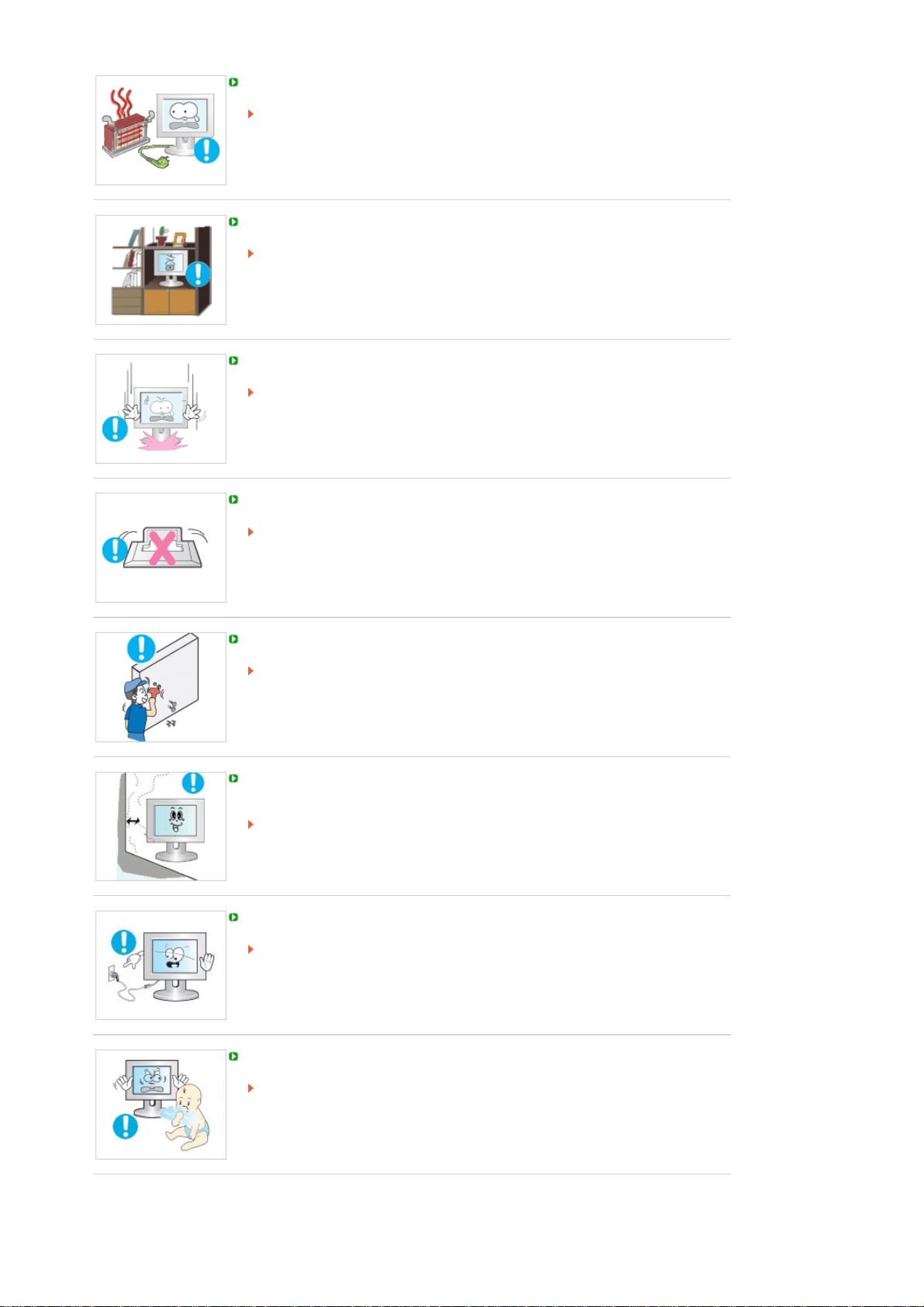
不要让任何加热装置靠近电源线。
外皮软化可能导致触电或起火。
不要将本产品安装在书柜或壁橱等通风不良的地方。
任何因素引起的内部温度升高都可能导致起火。
小心地放下显示器。
有可能损坏或破裂。
请不要把显示器的屏幕朝地面放置。
液晶显示器(TFT-LCD)的表面可能受到损伤。
安装墙壁支架必须由有资格的专业人员 进行。
没有资格的人员进行安装可能会导致人 身伤害。
切记只能使用用户手册中规定的安装 设备。
在安装本产品时,出于保持通风之目的,请确保将它与墙壁隔开一段距离(大于 10
厘米/4 英寸)。
通风条件不良,可使本产品内部温度升高,从而缩短部件寿命和降低产品性能。
请勿在使用显示器时断开电源线连接。
断开电源线连接可能会导致浪涌,并有可能损坏显示器。
请将塑料包装(袋)置于儿童无法触及之处。
如果儿童玩耍塑料包装(袋),可能导致窒息。

清洁与使用
在清洁显示器的机箱或液晶显示器(TFT-LCD)的表面时,要用一块稍稍润湿了的软纤维
布来擦拭。
不要直接往显示器上喷洗涤剂。
这样可能会导致损坏、电击或失火。
使用我们推荐的洗涤剂,并用光滑的布。
如果插头和插脚之间的接头有灰尘或脏了,用一块干布好好地擦干净。
脏的接头会造成电击或火灾。
清洁本产品前请务必拔下电源线。
否则可能导致触电或起火。
从电源插座中拔出电源线后用柔软的干布擦拭本产品。
千万不要使用蜡、苯、酒精、稀释剂、杀虫剂、空气清新剂、润滑剂或清洁剂等任
何化学品。
每年请与维修中心或者客户服务中心联系一次,对产品内部进行清洁。
产品内部须保持清洁。
因时间较长而导致灰尘在产品内部蓄积,可能会引发故障或失火。
其他
不要打开护盖(或后盖)。

这有可能造成电击或起火。
要让合格的维修人员来维修。
如果你的显示器工作不正常—特别是当有任何异常的声音或气味从显示器里出来的
话—要立即拔下插头,并与一个授权的经销商或服务部门联系。
这有可能造成电击或起火。
不要将本产品放置在有油、烟或潮湿的地方;也不要将其安装在车辆上。
这有可能造成电击或起火。
要特别避免在水旁或可能会暴露在雨雪中的户外地方操作显示器。
如果显示器坠落或者铸件被毁坏,将显示器关闭,并拔下电源线的插头。 然后与维修
中心联系。
显示器可能会发生故障,导致电击或失火。
在暴风雨或雷电期间,或者要有相当长一段时间不用时,请把插头从插座上拔下。
如果不这样做,有可能造成电击或起火。
请勿尝试仅通过拉线缆或信号线缆来移动显示器。
这样会损坏电线而造成破坏、电击或起火。
不要只是拉动电线或信号电缆来使显示器左右移动。
这样会损坏电线而造成破坏、电击或起火。
不要盖住显示器机壳上的通风口。
通风不好可能会使工作停止甚至会起火。
不要在显示器上放置任何重的东西。

这有可能造成电击或起火。
如果有异物进入显示器,请拔掉电源线插头并联系服务中心。
不要让本产品接近易燃化学喷雾或易燃物品。
这有可能造成爆炸或火灾。
决不要把任何金属的东西插入显示器的开孔中去。
这会造成电击、起火或伤害。
切勿将金属物体(如筷子、金属丝和手钻)或易燃物品(如纸张和火柴)塞入通风
孔、耳机端口或 AV 端口。
这样做可能会引起火灾或导致触电。
如果异物或水进入本产品,请立即关闭电源,将插头从墙上插座拔出,并联系服务
中心。
如果观看某个固定图像的时间过长,则可能会出现画面残留或模糊不清。
如果需要从显示器离开过长一段时间,则请改用节电模式,或者将屏幕保护程序设
为一个移动图像。
将分辨率和频率调整到与显示器型号相适应的水平。
不当的分辨率和频率可能会损伤您的视力。
20 英寸宽 (51 厘米) - 1680 x 1050
22 英寸宽 (56 厘米) - 1680 x 1050
长时间近距离地观看显示器可能会导致视力受损。
为减轻眼睛疲劳,在使用显示器时,须每小时休息五分钟时间。
切勿将本产品安装在不稳固、不平整的表面或容易震动的位置。

本产品坠落可能会导致产品损坏或人身伤害。
将本产品放置于容易震动的位置可能会缩短产品的使用寿命或引起火灾。
搬动显示器时,请关闭显示器并拔掉电源线。 在移动显示器前,须将所有的线缆拔下
(包括天线和连接到其它设备的线缆)。
否则可能会将显示器损坏,导致失火或电击。
请将本产品放在小孩碰不到的地方,以免他们攀爬而损坏本产品。
本产品坠落时可能导致人身伤害甚至死亡。
如果较长时间不使用本产品,请拔下电源线。
否则可能因积尘或绝缘老化而发热,从而导致触电或起火。
不要将小孩喜欢的物品(或其他任何吸引小孩的东西)放在本产品上。
小孩可能会为了拿到该物品而试图攀爬本产品。
本产品可能会坠落而造成人身伤害,甚至死亡。
在提起或移动显示器时,请勿仅握住支架翻转显示器。
否则可能会造成显示器跌落损坏,或造成人身伤害。
使用显示器时保持良好的坐姿
使用显示器时尝试保持良好的坐姿。
z
背脊挺直。
z 眼睛与显示器屏幕的距离保持在大约 45 ~ 50 cm 之间。将显示器放
在您的正前方,在看显示器时视线略微高于屏幕。
z
将显示器上倾 10 ~20 度。调整显示器高度,使显示器顶部略低于眼
部。
z
调整显示器角度,使显示器不会反光。
z 尝试使您的手臂与腋窝保持垂直。使您的手臂与手背保持水平。
z 使手肘的角度保持直角。
z
保持膝盖的角度大于 90 度。不要让您的双脚离开地面。调整手臂的
位置,使它位于心脏下方。
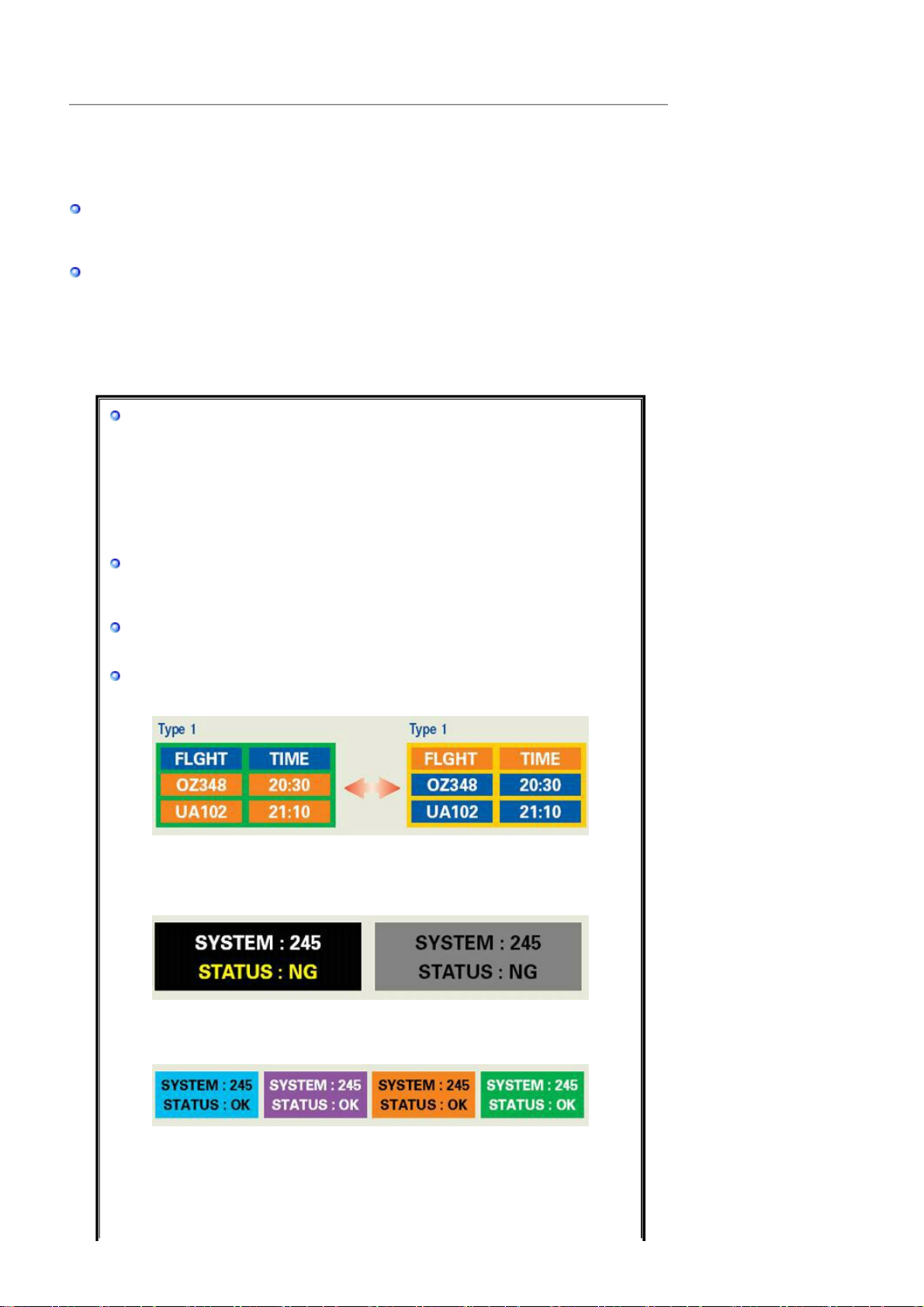
产品信息(避免残影)
显示器和电视在从一个画面切换到另外一个画面时,特别是在长时间显示一个静态画面之
LCD
后,可能会出现残影现象。
本指南用于说明 LCD 产品的正确用法,以避免出现残影。
保修
保修不包括任何因残影而引起的损坏。
预烧制不在保修范围之内。
什么是残影?
在 LCD 平板显示器的正常工作过程中,不会发生像素残留情况。但是,如果统一图像
显示很长时间,就会在包围液晶的两个电极之间逐渐形成些许放电差别。这可能会导致
液晶在显示屏的某些区域蓄积。这样,在切换到新的视频画面时,就会残留有先前的图
像。包括 LCD 在内的所有显示器产品都可能会发生残影现象。这并非产品缺陷。
请遵照执行下列建议,以避免您的 LCD 显示器出现残影。
关闭电源、屏幕保护程序或节能模式
例子)
z 在使用静态图形时,请将电源关闭。
- 在使用了 20 小时后将电源关闭 4 小时
在使用了
-
z 如有可能,请使用屏幕保护程序
建议使用单色或动态图像的屏幕保护程序。
-
z 请借助计算机的“显示属性”中的“电源使用方案”来将显示器关闭。
针对具体应用情形的建议
例子) 机场、车站、证券市场、银行以及控制系统
我们建议您按照下面的说明对您的显示器系统程序进行设置:
将信息与周期性出现的图标或移动图像一同显示。
例子) 周期: 显示信息 1 小时,然后显示图标或移动图像 1 分钟。
周期性地变换颜色信息(使用 2 种不同的颜色)。
例子) 用 2 种颜色,每 30 分钟转换一下颜色信息。
小时后将电源关闭 2 小时
12
避免使用具有较大亮度差别的字符和背景颜色组合。
避免使用各种灰色,因为灰色容易造成残影。
z 避免: 具有较大亮度差别的颜色(黑白色、灰色)
例子)
z 推荐设置: 亮度差别很小的鲜艳颜色
- 每 30 分钟将字符颜色和背景颜色变化一次
例子
)
- 每 30 分钟,通过移动对字符进行变换。
例子
)

避免显示器出现残影的最好方法是,在您不用计算机或系统时,运行屏幕保护程序。
在正常条件下使用 LCD 平板显示器时,不会发生残影现象。
正常条件定义为不断变化的视频图形。 当
平板显示器以固定图形工作较长时间时
LCD
(12 小时以上),对像素中的液晶 (LC) 进行操作的电极之间的电压可能会产生些许差
别。电极之间的压差会随着时间的推移而增加,促使液晶发生依赖。 此时,图形变换
时,就会看到前一图像。
为了避免这一现象,必须降低蓄积的压差。
我们的 LCD 显示器满足 ISO13406-2 II 类像素缺陷标准。

型号
功能
RTA 显示器和简易支架
RTA (Response Time Accelerator)
一项提升显示屏反应速度的功能,旨在提供更清晰自然的视频显示。
RTA 开 激活 RTA 功能,这样显示屏会在比原始速度高的反应速度下工作。
RTA 关 停用 RTA 功能,这样显示屏会以其原始反应速度工作。
包装内容
请你一定检查一下与你的显示器在一起的是否还有以下物品。
开箱
如果缺少任何一项,请与你的经销商联系。
请联系当地经销商要购买选配件。
显示器和简易支架
手册
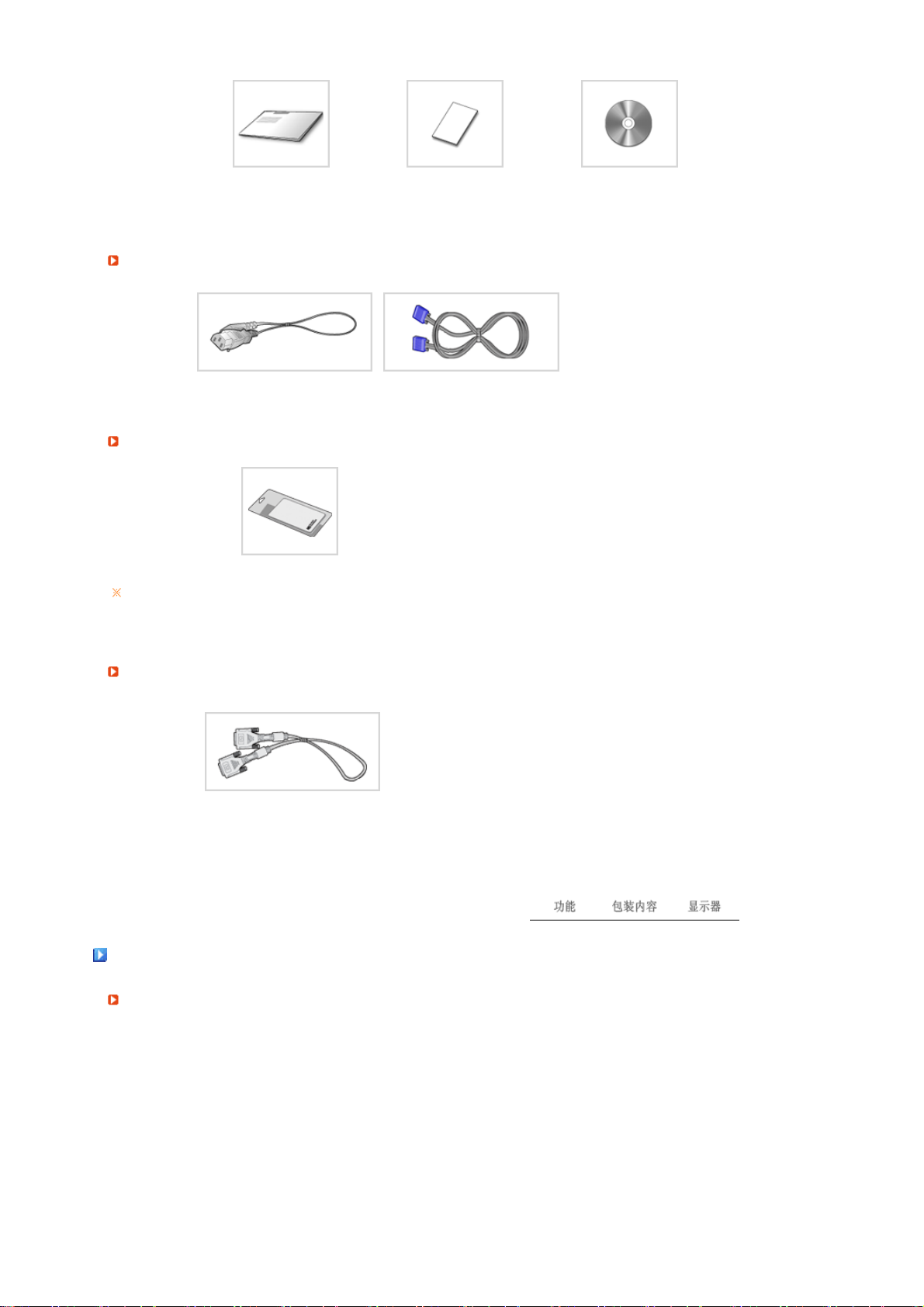
快速安装指南
电缆
电源线 信号电缆
其他
清洁布
仅适用于黑色和高光泽度型号。
另行销售
保修卡
(不是在所有地区都有)
用户指南, 显示器驱动程序,
Natural Color 软件,
MagicTune™ 软件
DVI电缆
显示器
前面板

MENU 按钮 [ ]
MagicBright™ 按钮
[ ]
亮度按钮 [ ]
调节按钮 [ ] 调节菜单项目。
进入按钮 [ ] / 激活一个高亮显示的菜单项目。 /
打开 OSD 菜单。 也用于退出 OSD 菜单或回到上一菜单。
MagicBright™ 是一种可以根据正在收看的画面内容提供最佳观看环境
的新功能。 目前有 7 种不同的模式: 个人设定、文本显示、畅游互
联网、游戏机、运动 和 剧场、动态对比度 。 每一种模式都有预设的
亮度值。 您只需按 'MagicBright™' 按钮,即可从 7 种设置中任意选
择一种。
1) 个人设定
尽管这些预配置值经过我们工程师精心挑选,但可能还是无法完全
适合您的视觉(取决于您的个人偏好)。
如果是这样,请使用 OSD(屏幕显示)菜单,对亮度和对比度进行
调整。
2) 文本显示
用于文档或者包含很多文本的作品。
3) 畅游互联网
用于带有文本和图形混合画面。
4) 游戏机
用于观看游戏等动画图像。
5) 运动
用于观看体育比赛等动画图像。
6) 剧场
用于观看 DVD 或 VCD 等电影。
7) 动态对比度
动态对比度用于自动检测输入视频信号的分配情况,并自动进行调
整,以获得最佳对比度。
>> 点击这里以观看动画剪辑。
当屏幕上没有 OSD 时,按下按钮可以调节亮度。
>> 点击这里以观看动画剪辑。
在 MagicBright™ 模式为 动态对比度 时不可用。

SOURCE 按钮 在关闭OSD的时候,推动'SOURCE'按钮,然后选择视频信号。 (当按下
AUTO 按钮 利用此键自动调节直接进入。
电源按钮 [ ] 使用这个按钮来打开或关闭显示器。
电源指示灯
有关节电功能的进一步信息请看手册里说明的节电器。 为了节省能量,当你不需要用显示
器,或者长时间不需要去碰它的时候就把它关掉。
后面板
信号源按钮改变输入模式时,在屏幕的左上角会出现一条消息显示当前
模式 — Analog、Digital 输入信号。)
如果选择数字模式,你必须使用DVI电缆把您的显示器连接到有一数
字端口DVI IN的图形卡上。
>> 点击这里以观看动画剪辑。
在正常运行过程中,该灯发出蓝色光。当显示器保存您的调整值时,蓝
色光会闪烁一次。
每个显示器的后面板配置有可能不同。
POWER 接口 请把显示器的电源插到显示器背后的电源端口上。
DVI IN 接口 将 DVI 缆线连接至显示器背面的 DVI IN 端口。
RGB IN 接口 将信号线连接至显示器背面的 15 针 D-sub 端口。
Kensington 防盗锁 Kensington 防盗锁是一种用于防止系统在公共场所使用时被盗的实用设备。
此锁必须另行购买。
关于如何使用防盗锁的信息,请联系经销商。
关于电缆连接的进一步信息请看连接你的显示器。

型号
连接缆线
请把显示器的电源插到显示器背后的电源端口上。
把显示器的电源线插在附近的一个插座上。
根据您的计算机使用合适的连接。
用模拟D-sub接口连接到视频卡上。
- 将信号线连接至显示器背面的 15 针 D-sub 端口。
[RGB IN]
已经连接到苹果机器上。
- 用D-sub连接电缆把显示器连接到苹果电脑上。
如果显示器和计算机已连接,您可以打开并使用它们。
使用支架
折叠底座
显示器可以倾斜 0 到 18 度。
